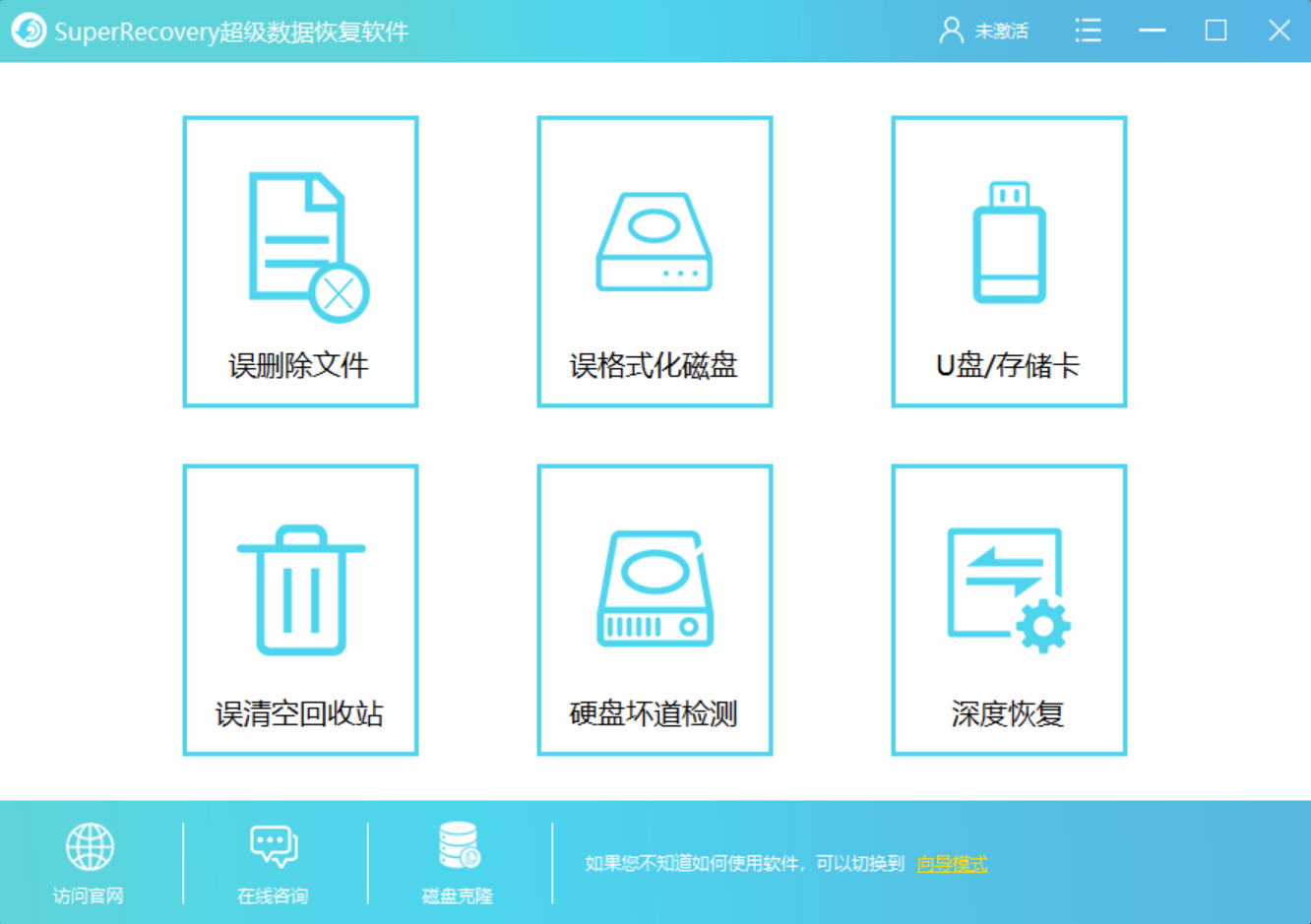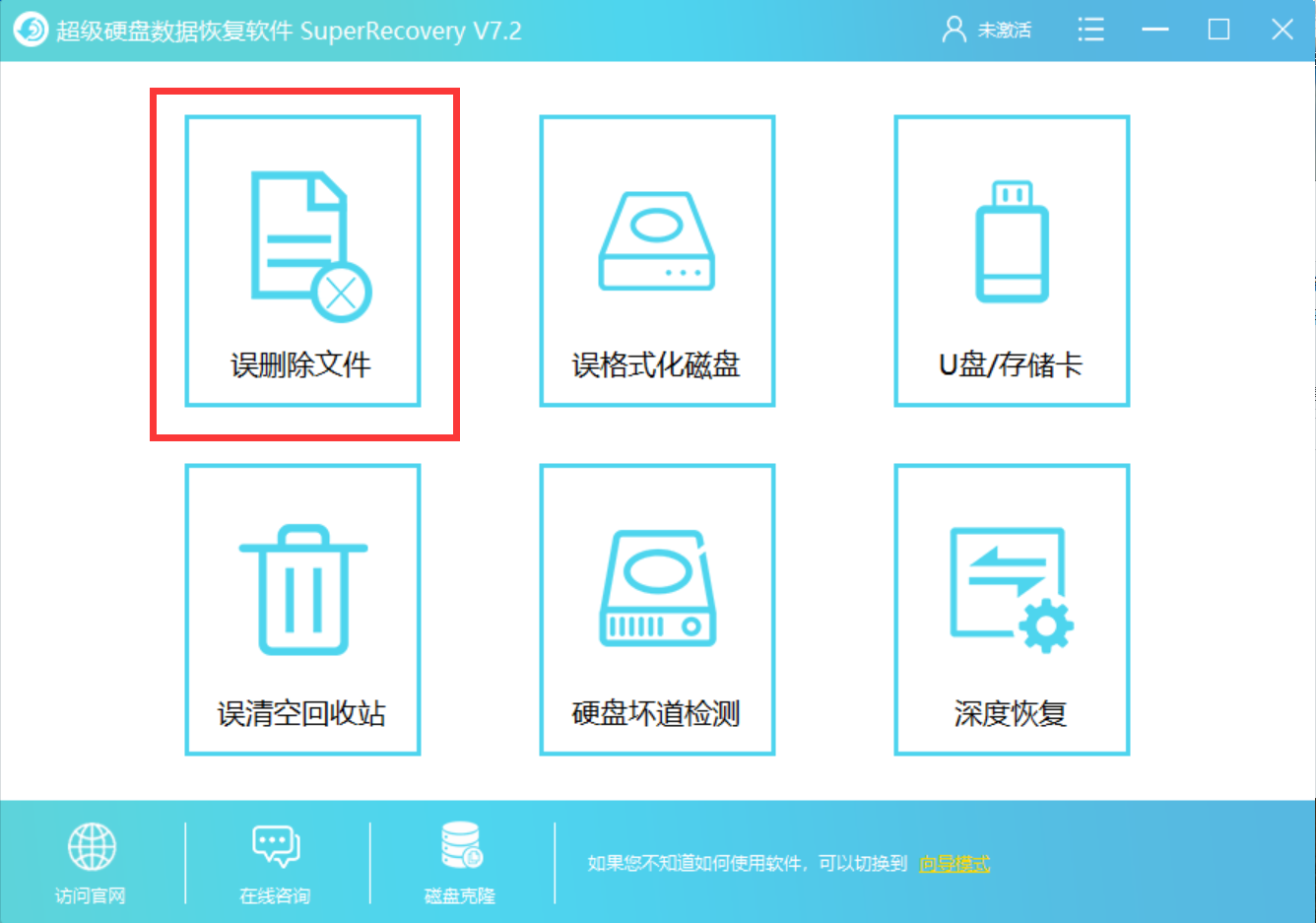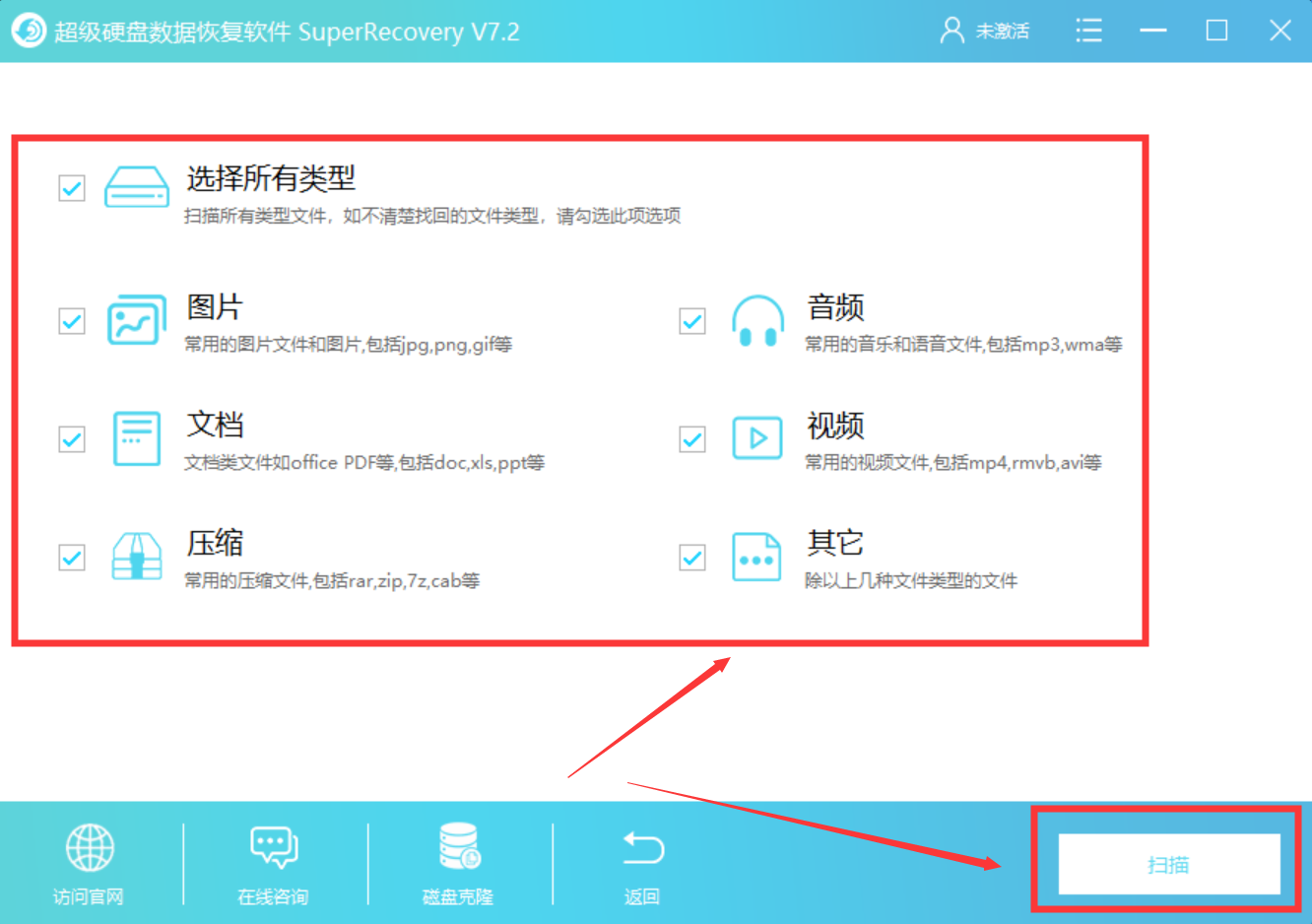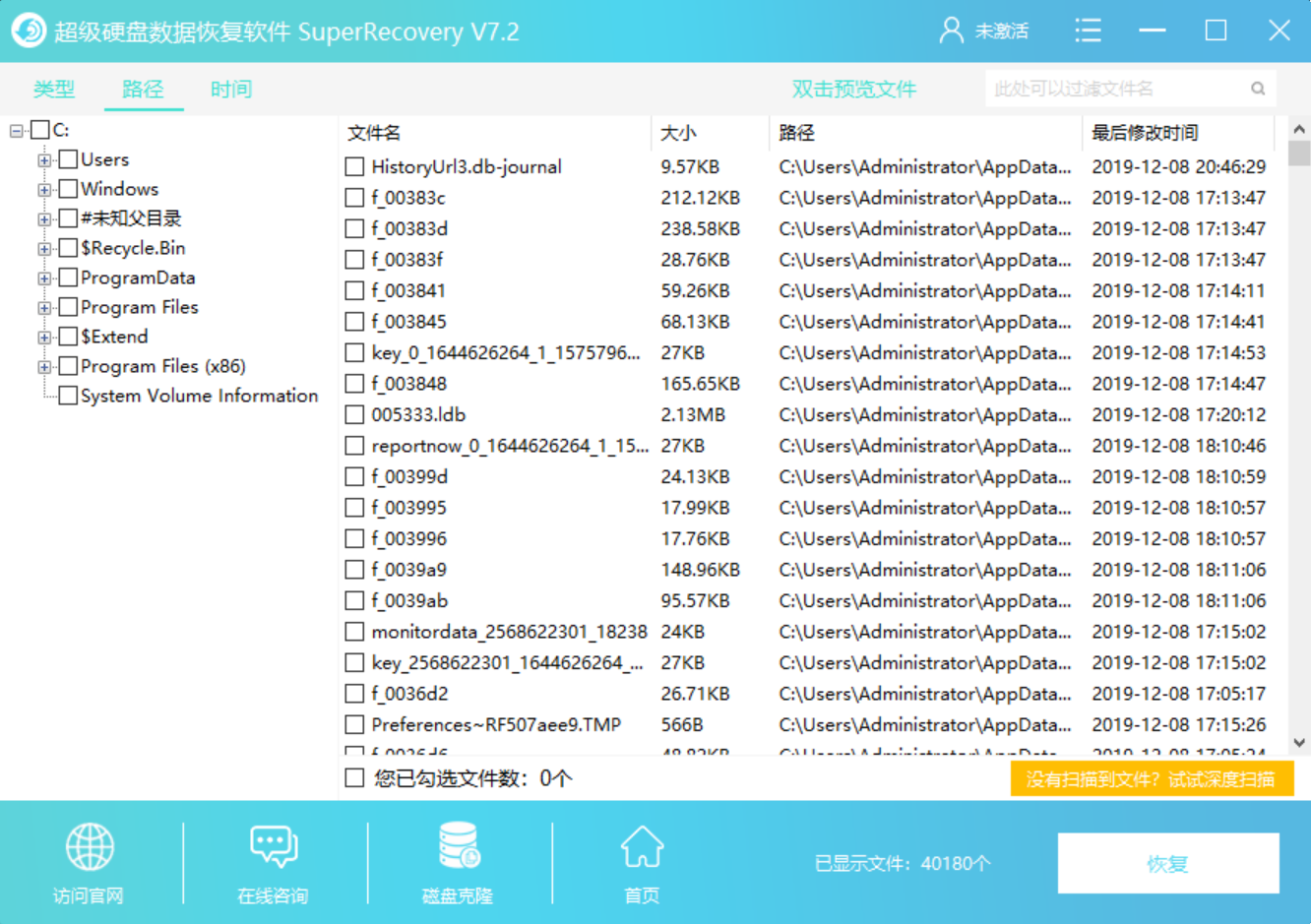重要文件误删除该如何恢复?三大步轻松解决疑
发布时间:2020-01-10 19:30:58
重要文件误删除该如何恢复?在日常的工作以及生活当中,电脑是我们的必备设备之一,很多重要文件都会保存在电脑上面。但是随着时间的积累,存储的文件会越来越多。这个时候,我们就会自主的去清除文件。所以说在此过程当中问题也会随之而来,比方说:重要文件误删除掉!那么,如果我们遇到这个问题该如何应对呢?不用担心,这里为大家分享一个专业的恢复方法,三大步轻松解决疑难。

准备工具:重要文件误删除的电脑、Superrecovery超级硬盘数据恢复软件
Superrecovery超级硬盘数据恢复软件是 Windows 电脑上一款功能强大、操作简便的专业级数据恢复软件,可以帮助用户轻松恢复被删除或者格式化或者分区丢失的数据,支持恢复300+种文件格式,支持恢复电脑、U盘、移动硬盘、内存卡等存储设备上的数据,支持恢复文档、照片、视频、音频、图像等数百种文件,支持恢复误删除、格式化、分区丢失、中毒、乱码等数据。
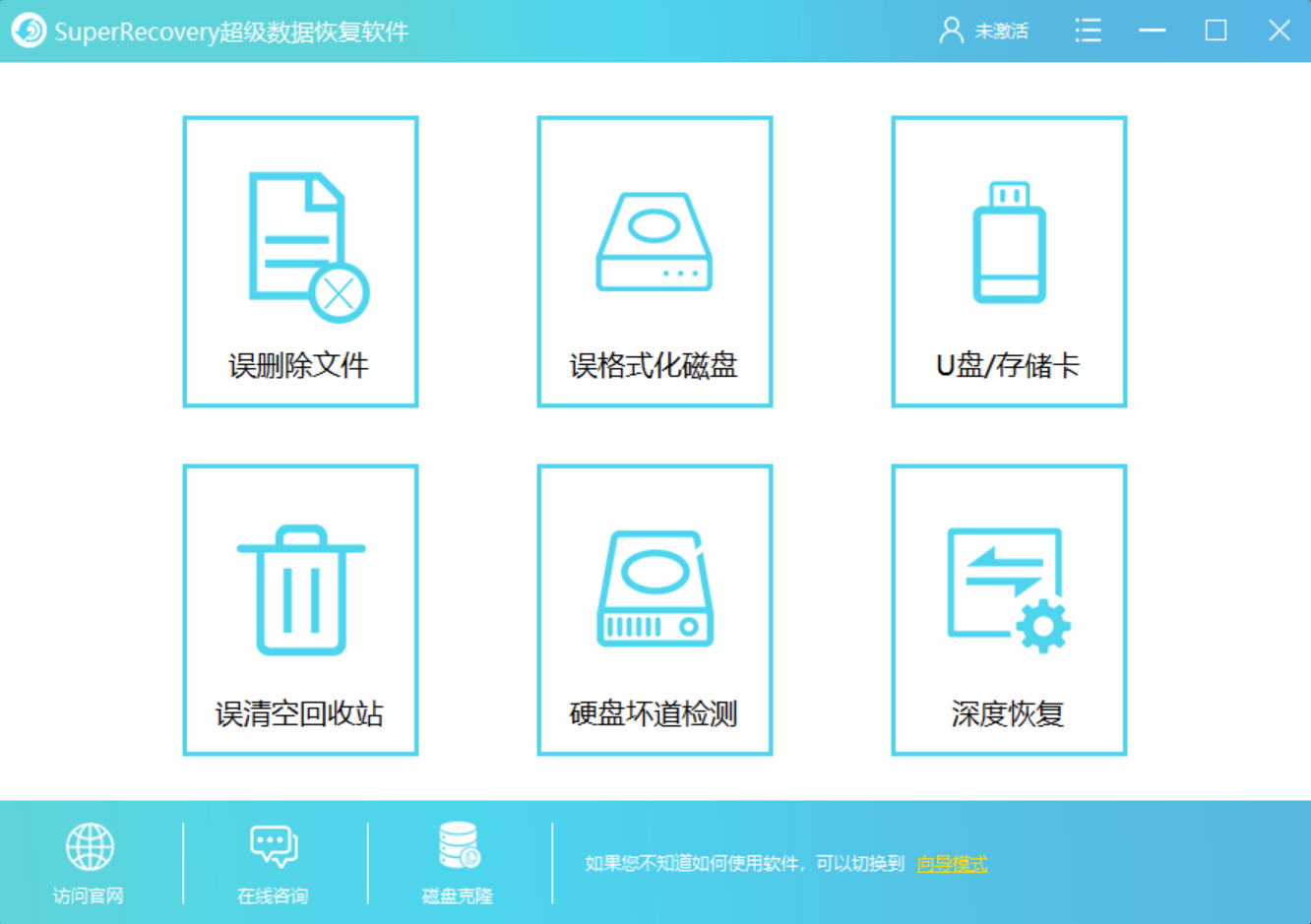
重要文件误删除恢复方法:
步骤一:获取软件,选择文件恢复选项
首先,从
Superrecovery超级硬盘数据恢复软件官网(地址:www.superrecovery.cn)获取软件进行安装。之后,进入到软件当中,选择数据恢复功能。目前,superrecovery超级硬盘数据恢复软件有六大功能选项,包括:误格式化磁盘、误清空回收站、误删除文件、深度扫描、U盘/存储卡等。一般情况下,恢复误删除的重要文件选择“误删除文件”。
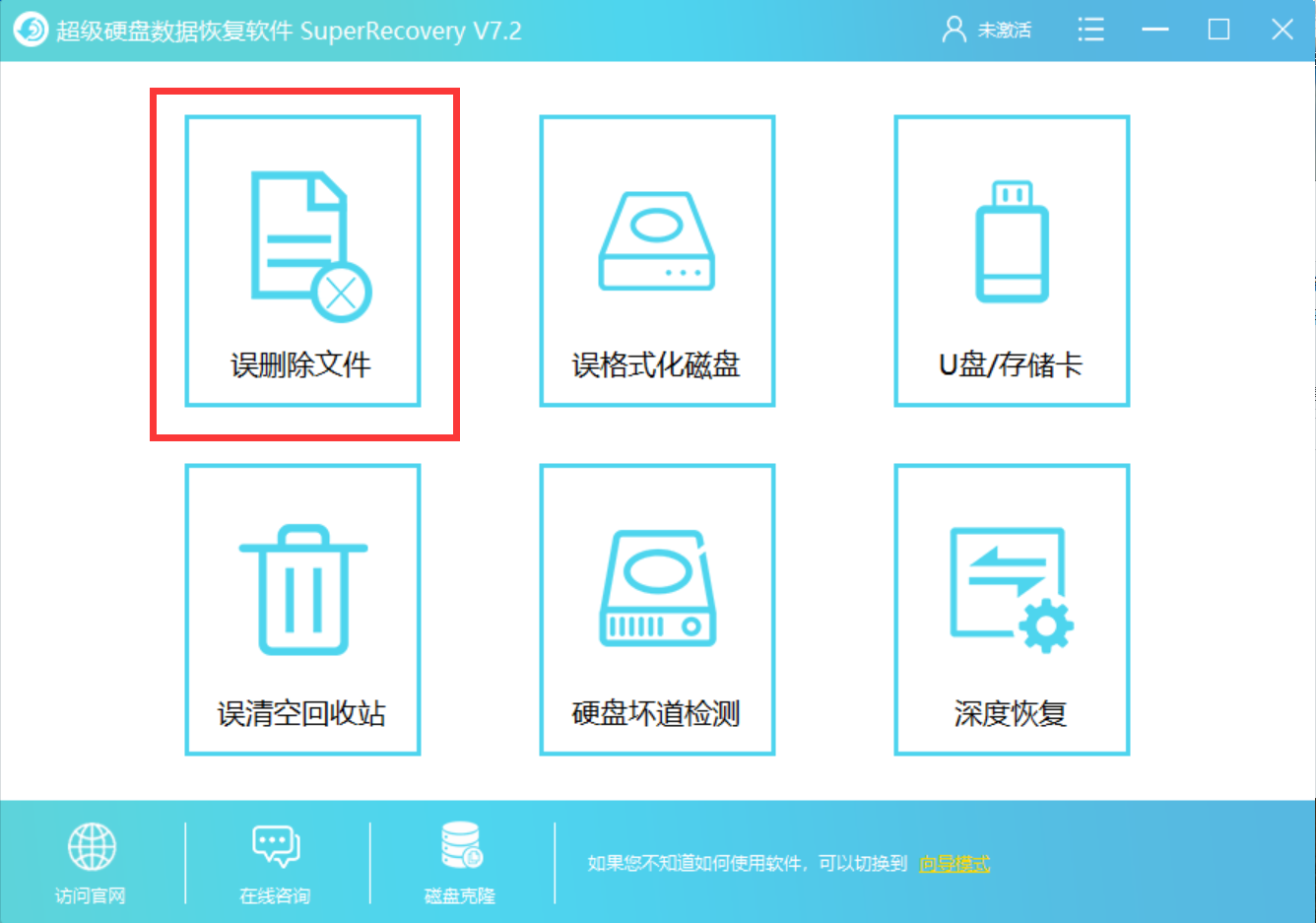
步骤二:根据误删的文件,选择对应的文件类型和文件位置
然后,根据误删的文件,选择对应的文件类型和文件位置。比方说,您误删的重要文件是在电脑桌面上,可以选择“C盘”,并点击“下一步”。紧接着,为了节省扫描的时间,选择对应的文件类型。比方说,误删的重要文件是MP4,那么直接选择“视频”。如果误删的重要的文件是zip,那么直接选择“压缩”。如果误删的重要文件比较多,那么直接勾选“选择所有类型”,并点击“扫描”。
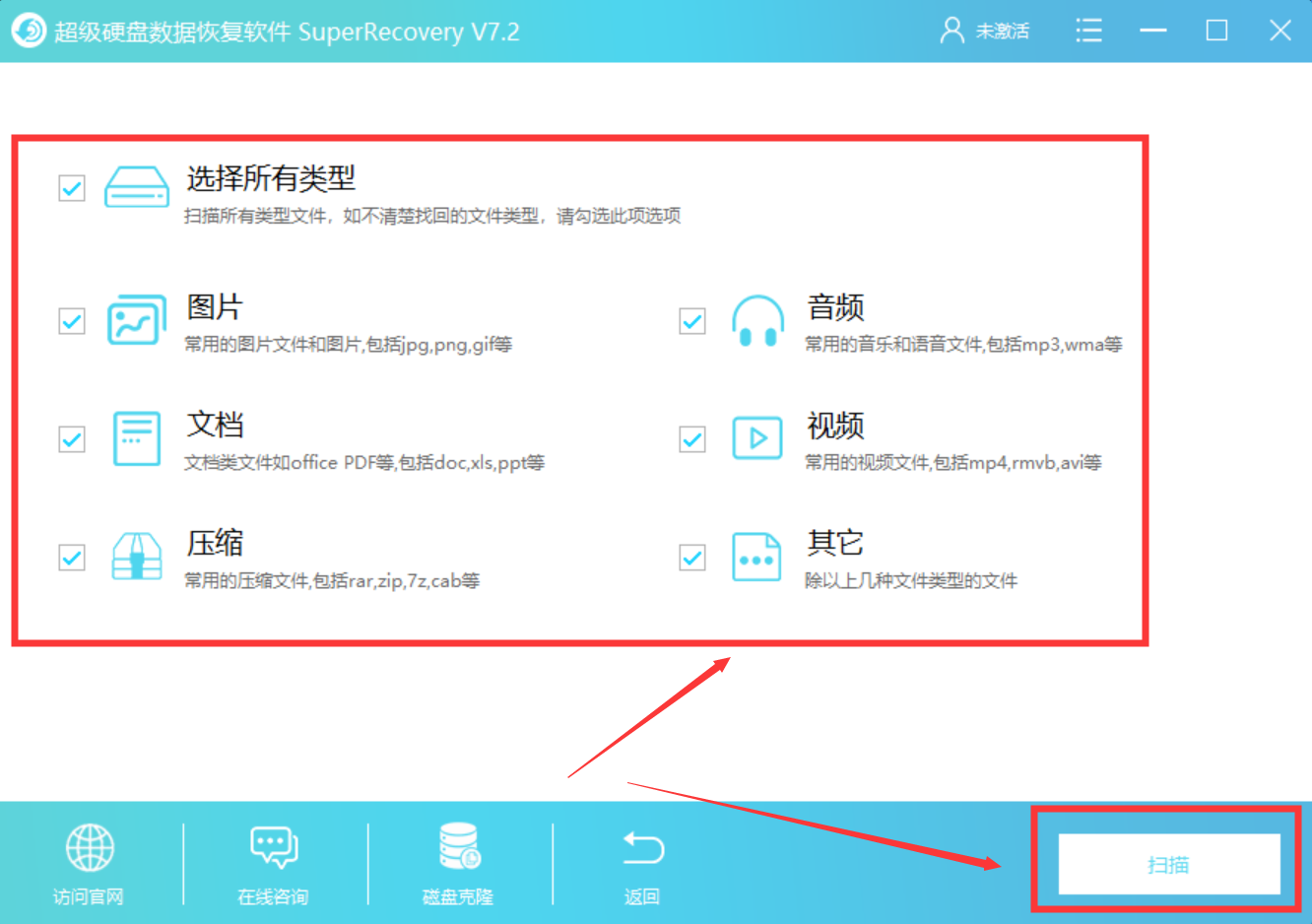
步骤三:开始恢复
最后,等待扫描完成!扫描完成之后,双击扫描出来的文件进行预览。确认无误后,勾选这些文件,并点击软件界面右下角“恢复”按钮即可。
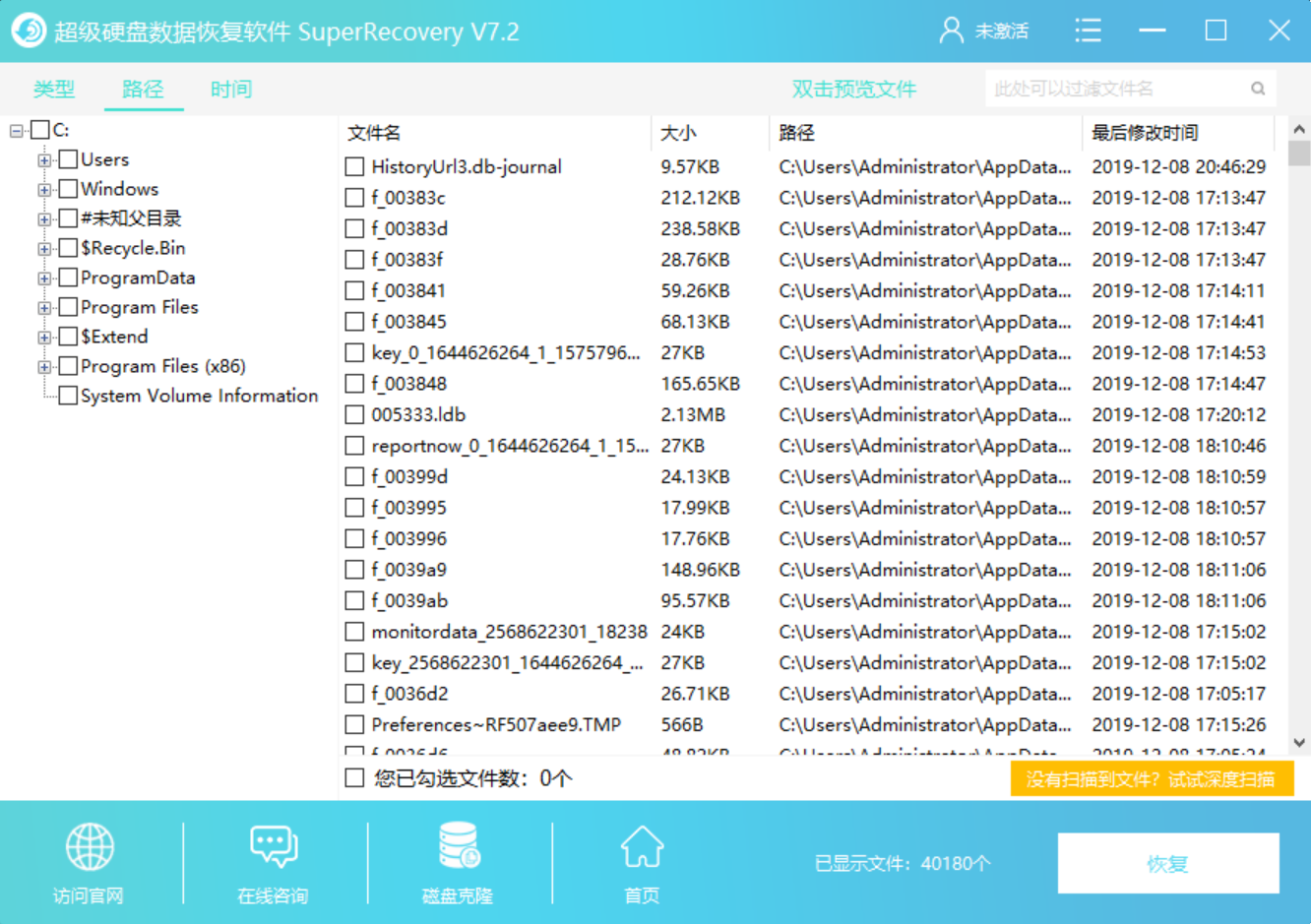
以上就是小编为大家分享专业的恢复误删重要文件的方法了,如果您也有类似的需求,不妨参照上述方法进行尝试。温馨提示:如果您在使用
Superrecovery超级硬盘数据恢复软件的过程当中遇到问题,请及时与我们联系,祝您文件恢复成功~
标签:
相关文章: